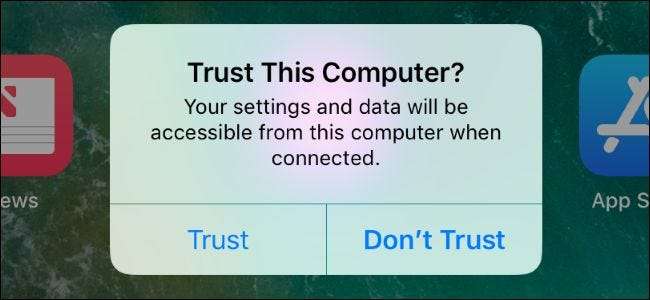
Kun kytket iPhonen tai iPadin ensin tietokoneeseen, sinua kehotetaan luottamaan laitteeseesi tietokoneeseen. Tämä antaa iTunesille ja muille tietokoneen hallintatyökaluille mahdollisuuden käyttää valokuvia, tiedostoja, asetuksia, yhteystietoja ja muita tietoja. IPhone tai iPad muistaa tämän päätöksen ja luottaa automaattisesti kyseiseen tietokoneeseen tulevaisuudessa.
Jos muutat mieltäsi myöhemmin - ehkä luotit iTunesiin ystäväsi tietokoneessa ja haluat peruuttaa kyseisen tietokoneen käyttöoikeuden tai luotat vahingossa sellaiseen, mitä sinun ei pitäisi olla - on tapa tehdä niin. Mutta se ei ole ilmeistä.
Kuinka "epäluottaa" kaikkia tietokoneita
LIITTYVÄT: Miksi iPhone pyytää sinua "luottamaan tähän tietokoneeseen" (ja pitäisikö sinun)
Apple ei tarjoa tapaa hallita luetteloa suoraan luotetut tietokoneet . Sen sijaan voit poistaa koko luotettavien tietokoneiden luettelon vain tyhjentämällä sijaintisi ja yksityisyys- tai verkkoasetuksesi. Tämä saattaa tuntua häiritsevältä, mutta ennen iOS 8: ta joudut palauttamaan koko iPhonen tai iPadin tehdasasetuksiin, jotta et voi luottaa tietokoneeseen! Joten tämä on ainakin parempi.
Voit tehdä tämän siirtymällä kohtaan Asetukset> Yleiset> Nollaa iPhonessa tai iPadissa. Napauta "Nollaa sijainti ja yksityisyys" -asetuksia.
Tämä nollaa kaikki mukautetut sijainti- ja yksityisyysasetuksesi ja samalla poistaa luettelon luotettavista tietokoneista.
Tämän jälkeen haluat todennäköisesti siirtyä kohtaan Asetukset> Tietosuoja ja määrittää uudelleen sijainti- ja tietosuoja-asetukset haluamiisi arvoihin.
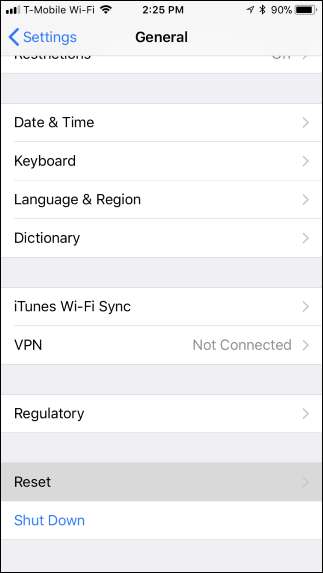
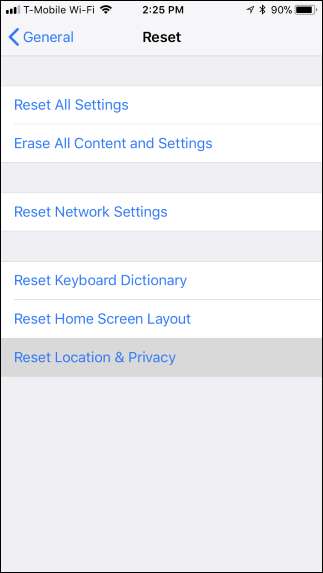
Jos et halua tyhjentää sijainti- ja tietosuoja-asetuksia, voit napauttaa Palauta verkkoasetukset -vaihtoehtoa Palauta-näytössä. Tämä pyyhkii kaikki verkkoasetuksesi, mukaan lukien kaikki tallennetut Wi-Fi-salasanat. Luultavasti on helpompaa konfiguroida vain yksityisyysasetuksesi uudelleen sen sijaan, että kirjoitat kaikki Wi-Fi-tunnuksesi uudelleen.
LIITTYVÄT: Kuinka nollata iPhone tai iPad, vaikka se ei käynnisty
Palautat iPhonen tai iPadin tehdasasetuksiin tyhjentää myös kaikki luotetut tietokoneet laitteeltasi.
Kun seuraavan kerran yhdistät iPhonen tai iPadin aiemmin luotettuun tietokoneeseen, sinulta kysytään vielä kerran, haluatko luottaa siihen.

![[Updated] Google Drivessa on vakava roskapostiongelma, mutta Google sanoo, että korjaus on tulossa](https://cdn.thefastcode.com/static/thumbs/updated-google-drive-has-a-serious-spam-problem-but-google-says-a-fix-is-coming.jpg)





